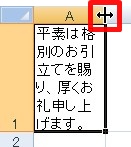【エクセル2007】セル内で文字を改行するには?
 エクセルで文字を入力した時に
エクセルで文字を入力した時に
セル内で改行したいときが
あります。
セル内で改行ができれば
Enterをするたびに下のセルに
移動することがなくなります。
しかし、
『どうすればセル内の文字を
改行することができるの?』
と頭を抱えている人もいるでしょう。
そこで今回は、
「セル内で文字を改行するやり方」
についてご紹介していきます。
この記事の目次
セル内で文字を改行するやり方
それでは始めていきましょう。
折り返しで文字を改行するやり方
折り返して文字を改行するやり方について
ご説明していきます。
改行したいセルをクリックする
はじめに改行したいセルを
クリックしましょう。
「ホーム」タブをクリックして移動する
改行したいセルをクリックしたら
「ホーム」タブをクリックして
移動してください。
「折り返して全体を表示する」をクリックして確定する!
「ホーム」タブをクリックしたら
タブ内にある「配置」グループの
「折り返して全体を表示する」を
クリックしましょう。
そうすると、セル内の文字を折り返して
改行することができます。
セル内の文字を折り返しで改行する時は
セルの列幅に合わせて改行されるので
列幅が狭ければ広げてください。
好きな場所で文字を改行するやり方
好きな場所で文字を改行するやり方について
ご説明していきます。
改行したい文字の入ったセルをダブルクリックする
最初に改行したい文字の入ったセルを
ダブルクリックしてください。
改行したい位置へカーソルを移動させる
セルをダブルクリックすると
テキスト編集モードになります。
テキスト編集モードになったら
改行したい位置へカーソルを
移動させてください。
キーボードにある「Alt」+「Enter」キーを押して確定する!
改行したい位置へカーソルを移動させたら
キーボードにある「Alt」+「Enter」キーを
押しましょう。
そうすると、セル内の好きな場所で
文字を改行することができます。
セル内の好きな場所で文字を改行する時も
折り返して改行する時と同じように
セルのれて幅に合わせて改行されるので
列幅が狭ければ広げましょう。
まとめ
折り返しで文字を改行するやり方
- 改行したいセルをクリックする
- 「ホーム」タブをクリックして移動する
- 「折り返して全体を表示する」をクリックして確定する!
好きな場所で文字を改行するやり方
- 改行したい文字の入ったセルをダブルクリックして選ぶ
- 改行したい位置へカーソルを移動させる
- キーボードにある「Alt」+「Enter」キーを押せば終了!
お疲れ様でした。
セル内の文字を改行することが
できましたでしょうか?
今回ご紹介した機能を使えば
簡単にセル内の文字を改行することが
できるようになります。
あなたのお仕事が、ストップすることなく
進められることを心より応援しております。